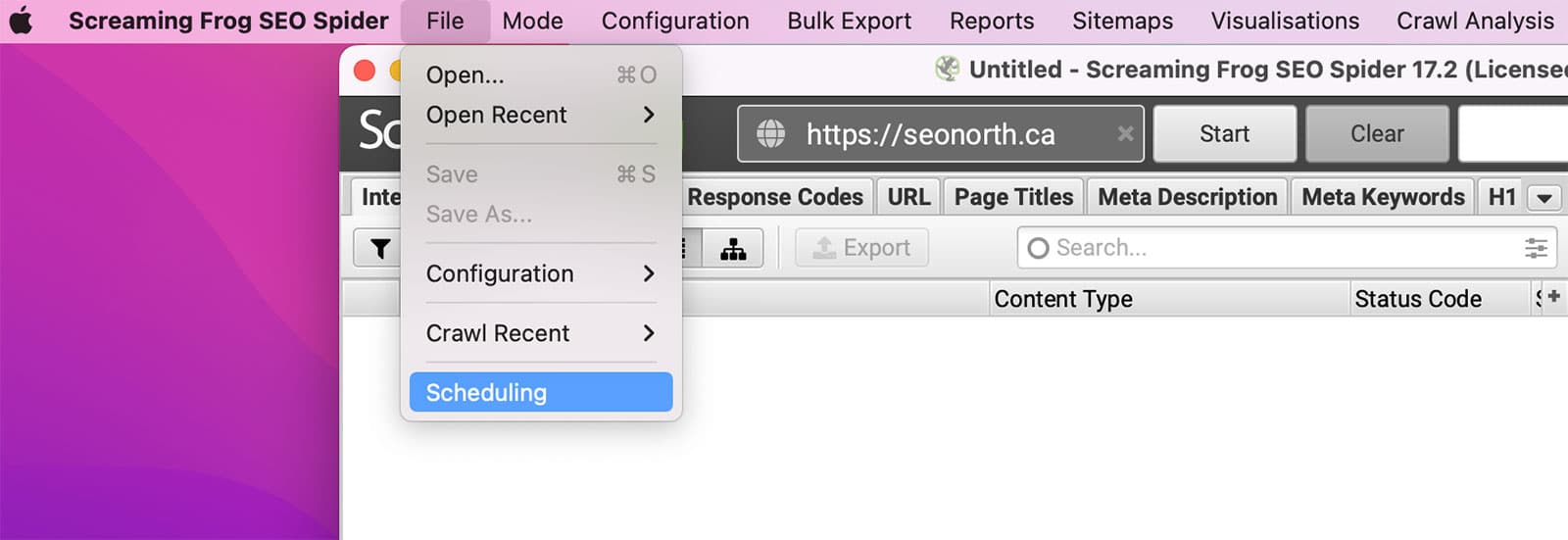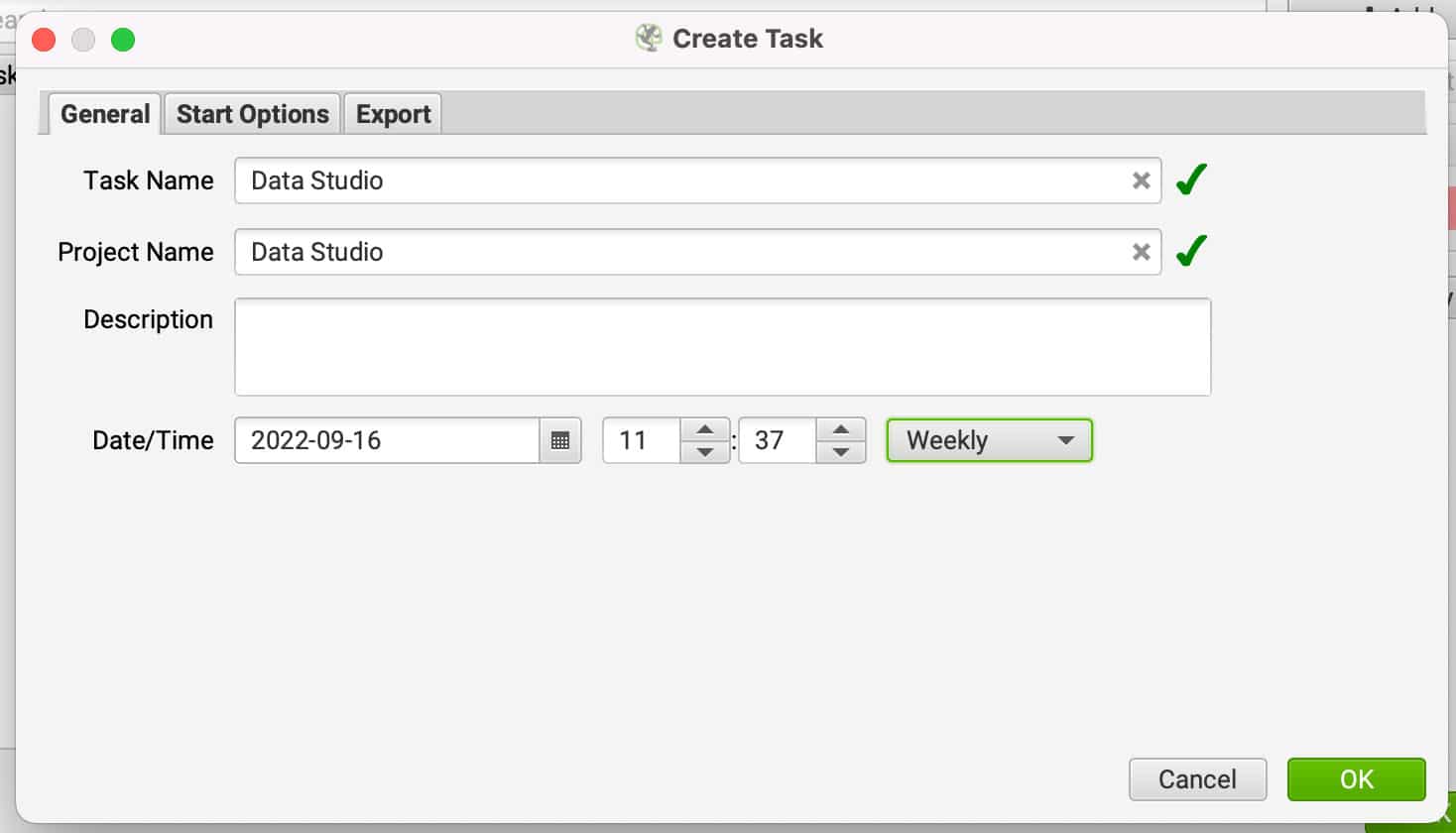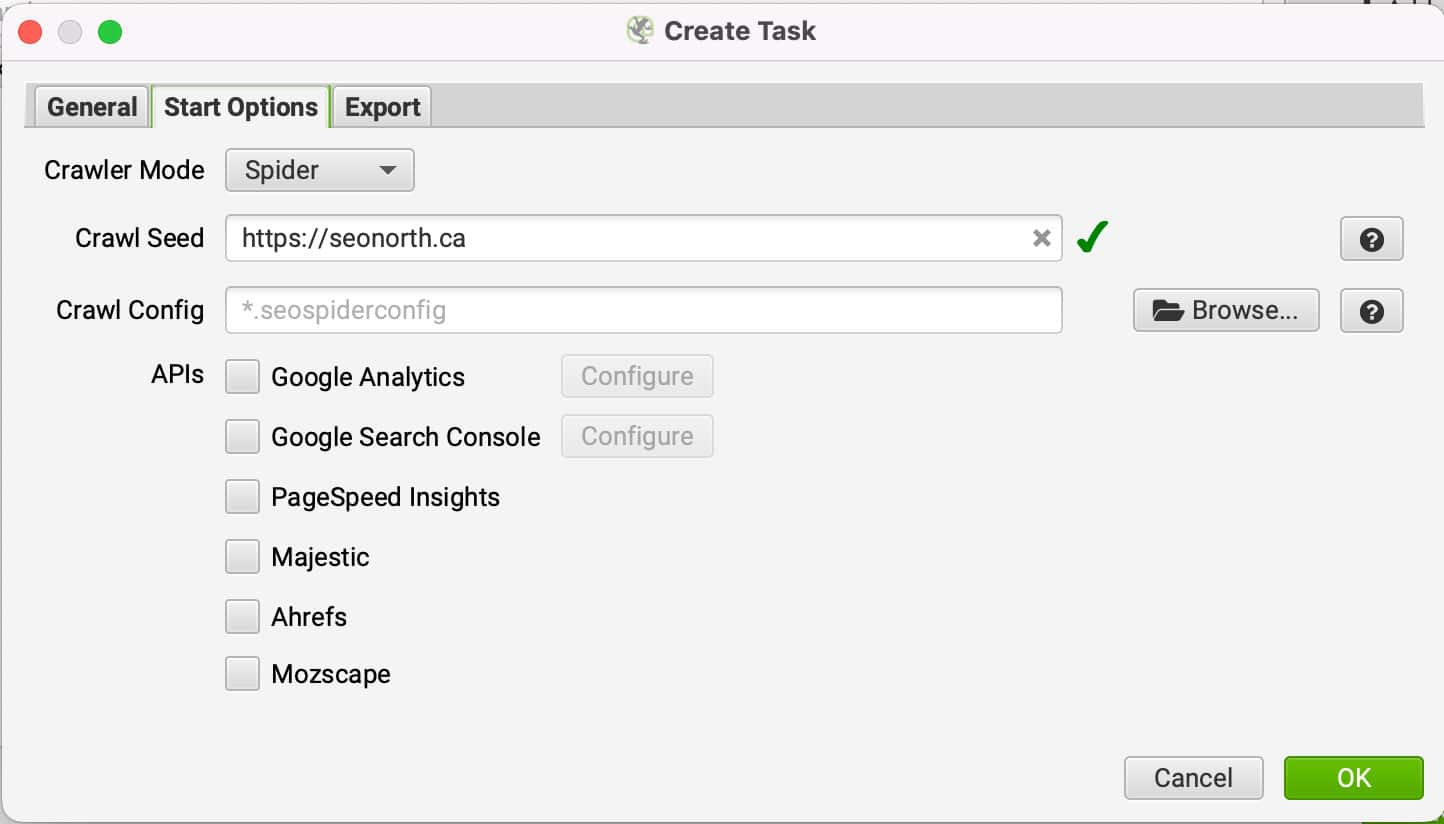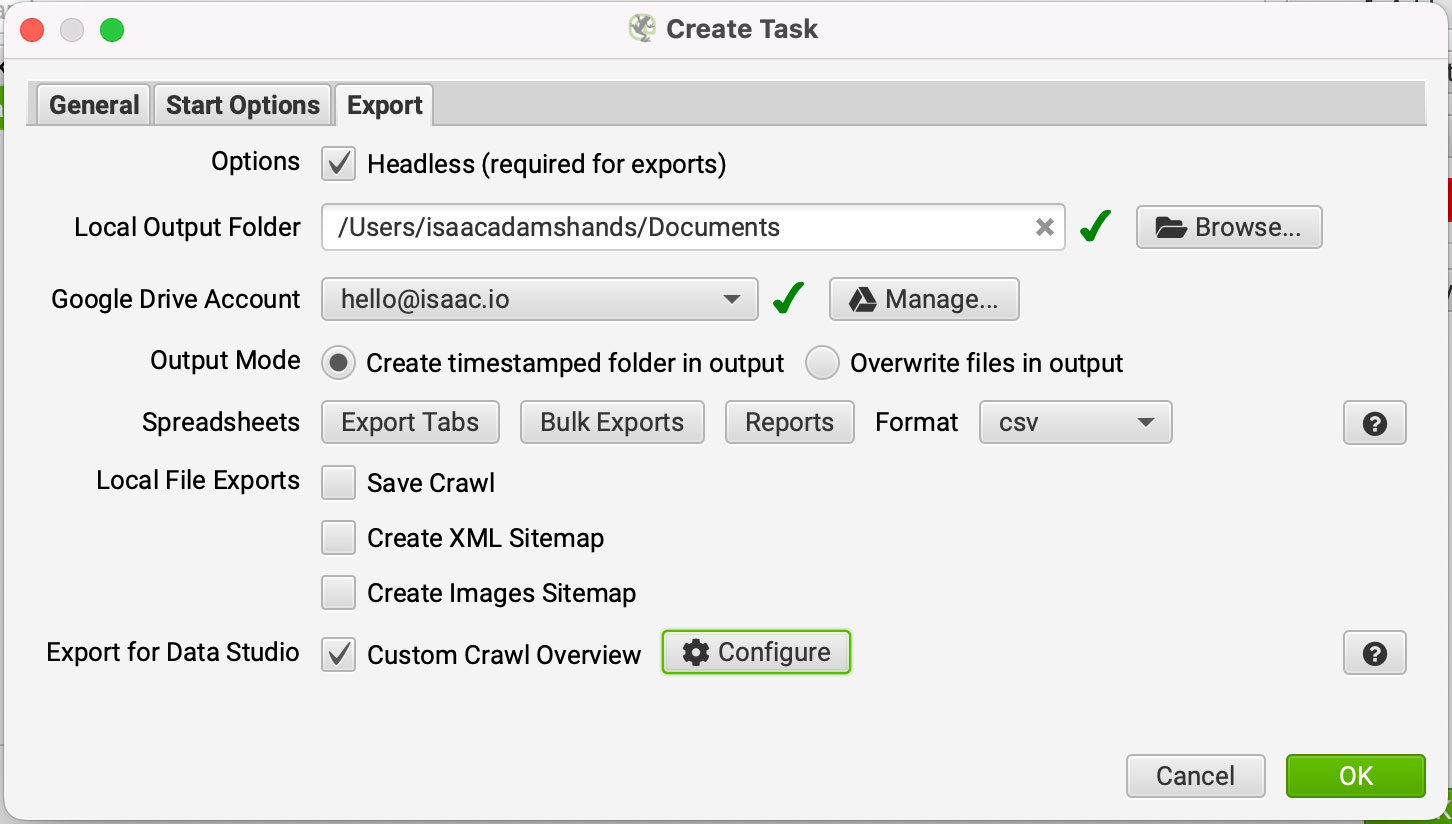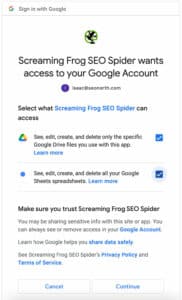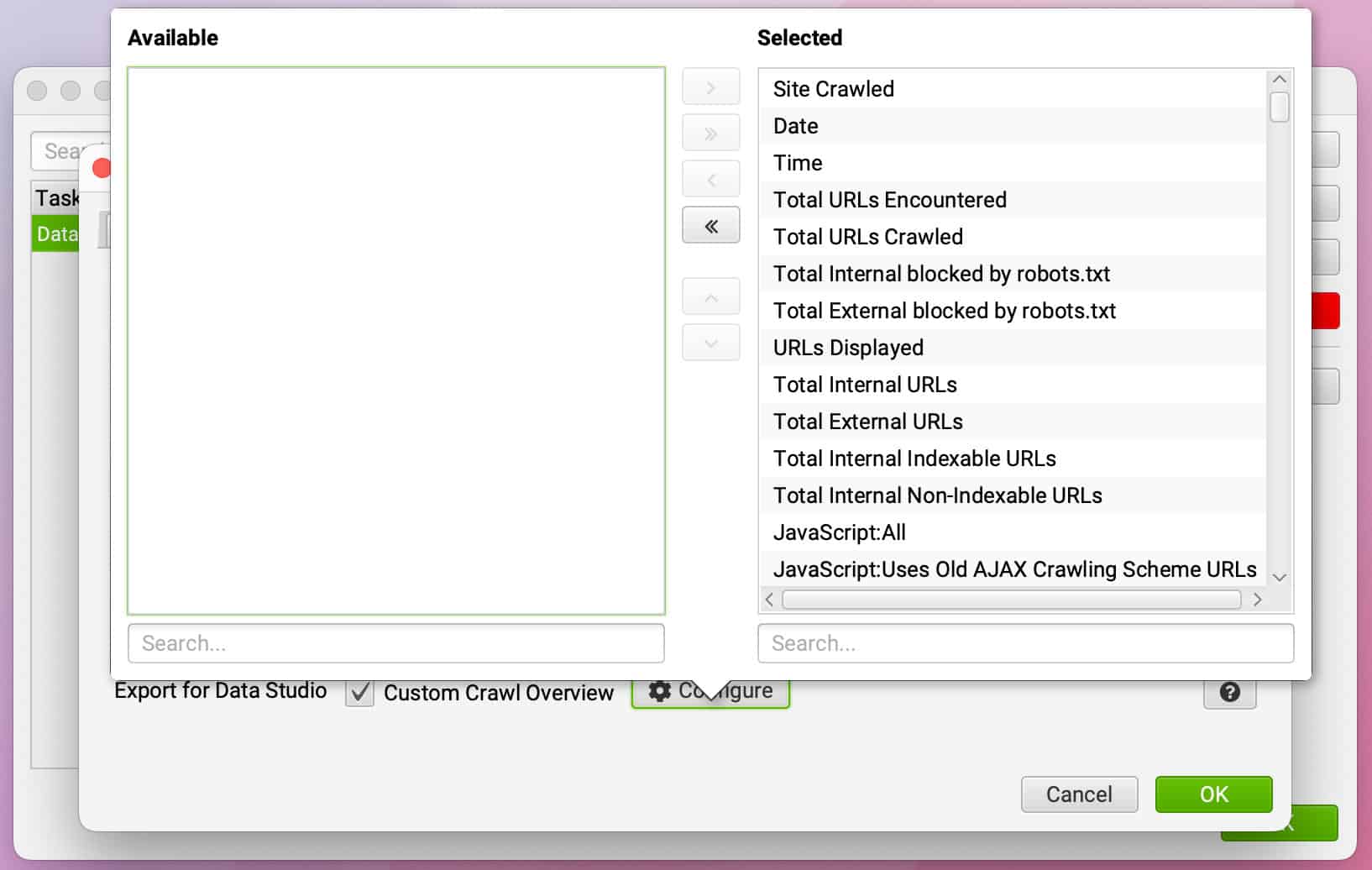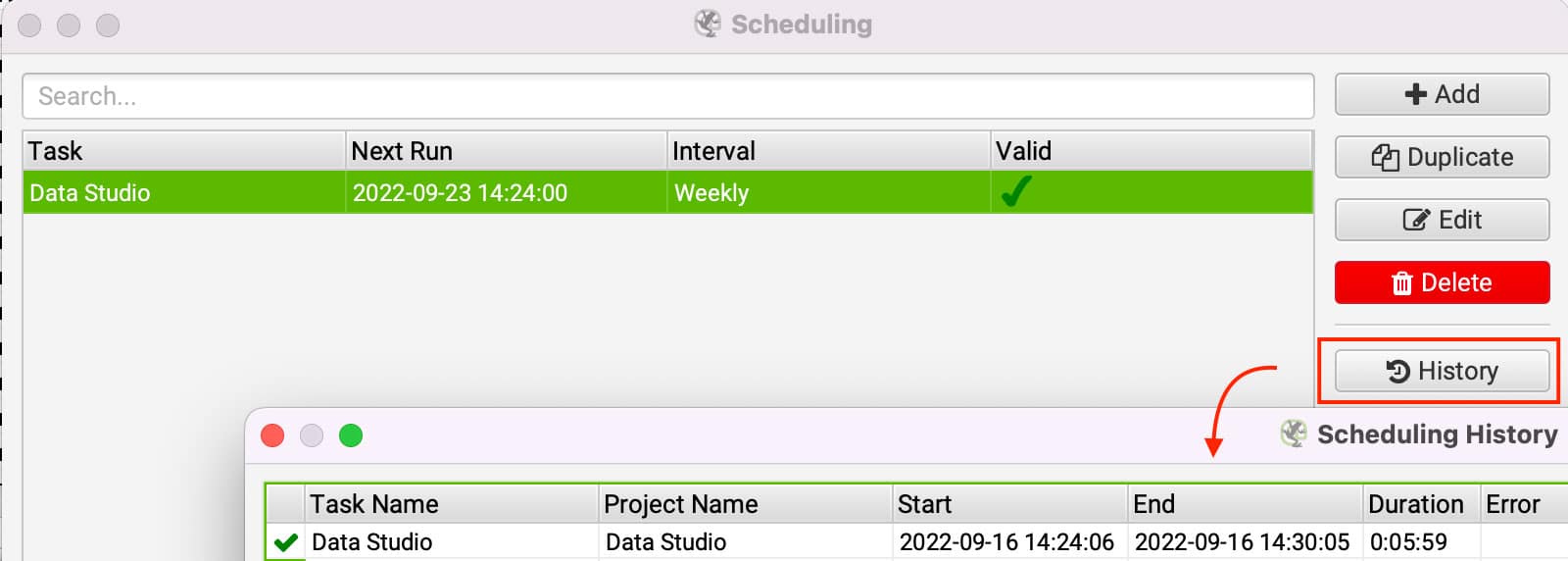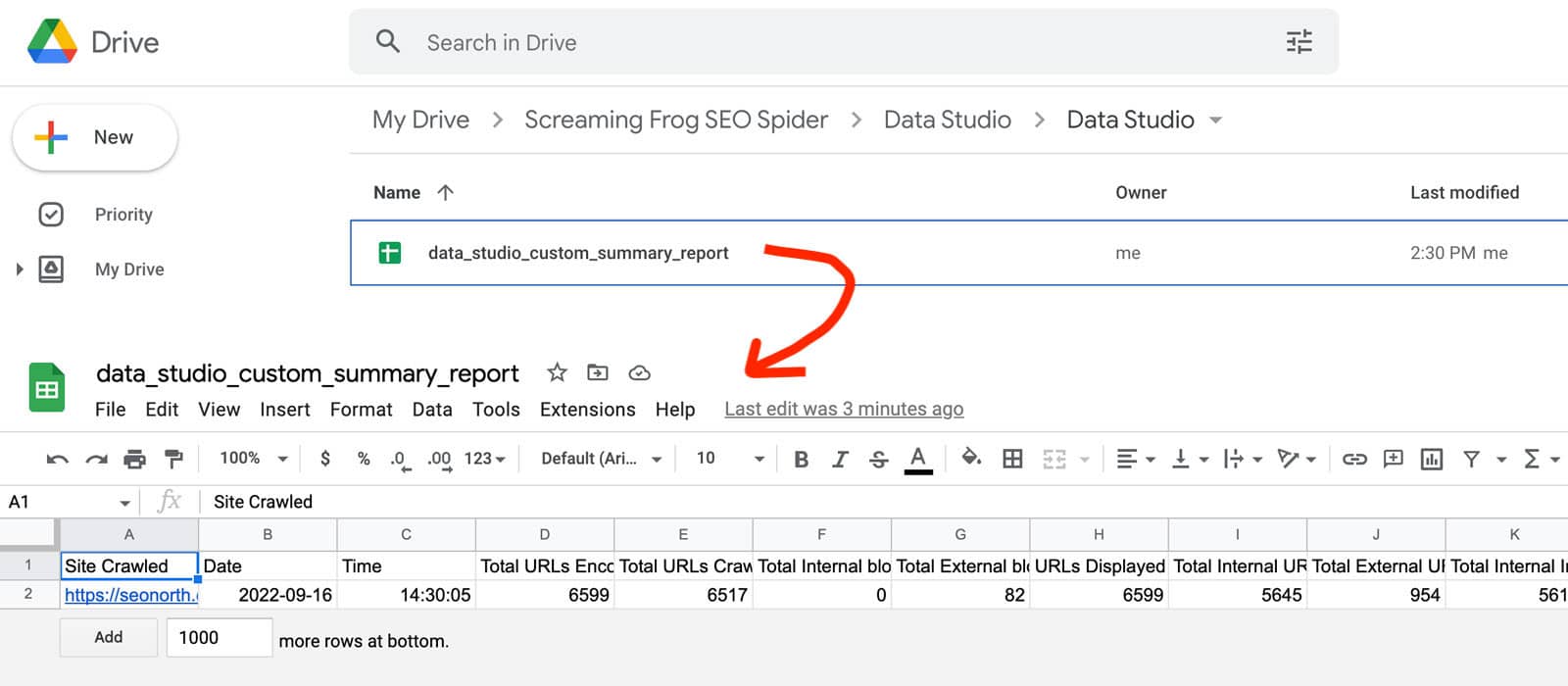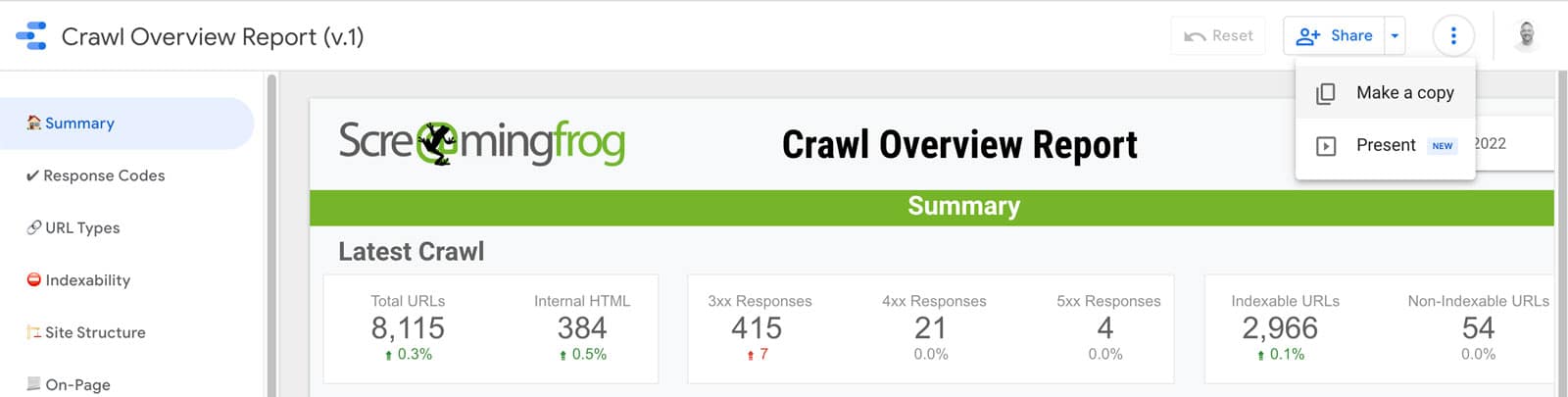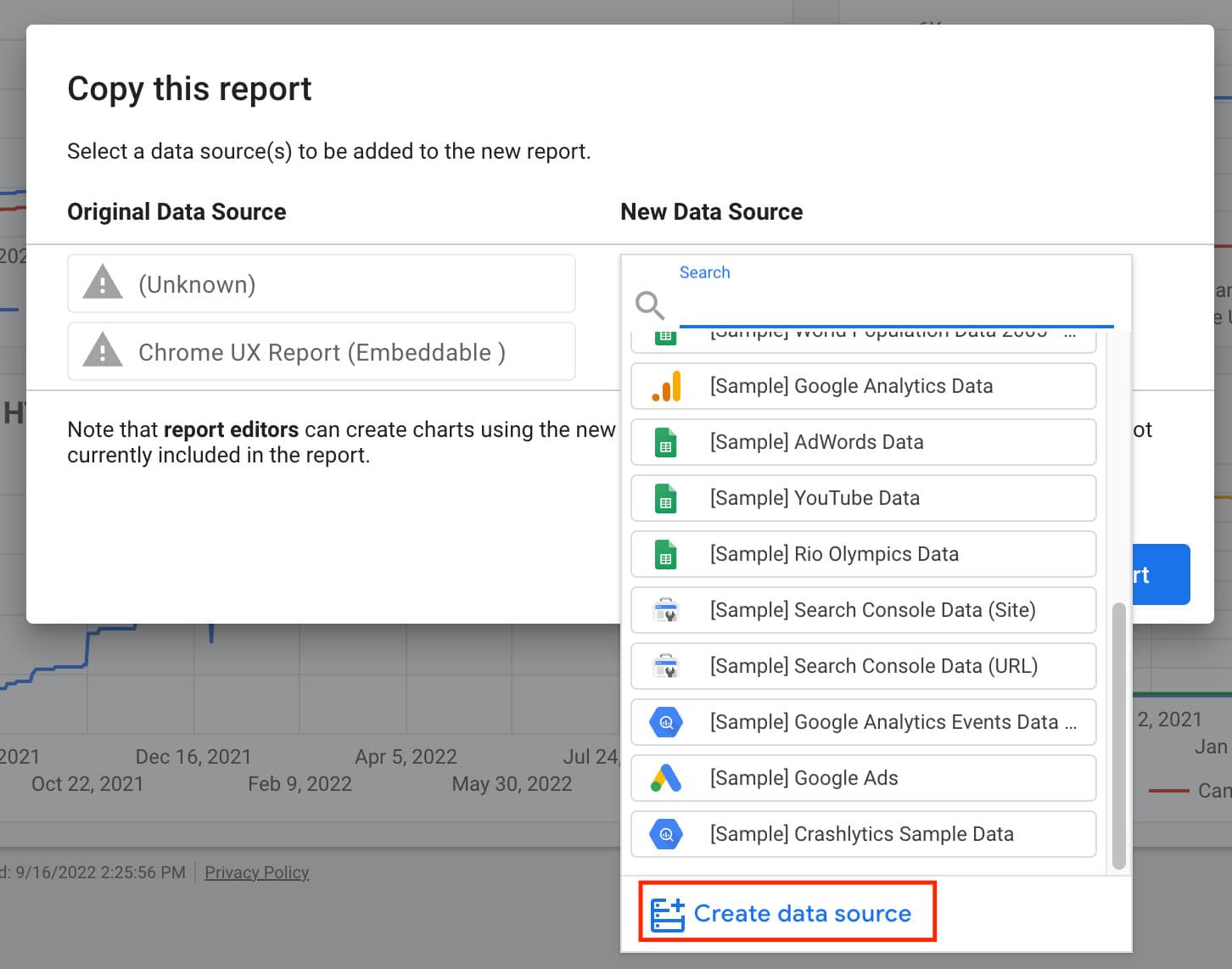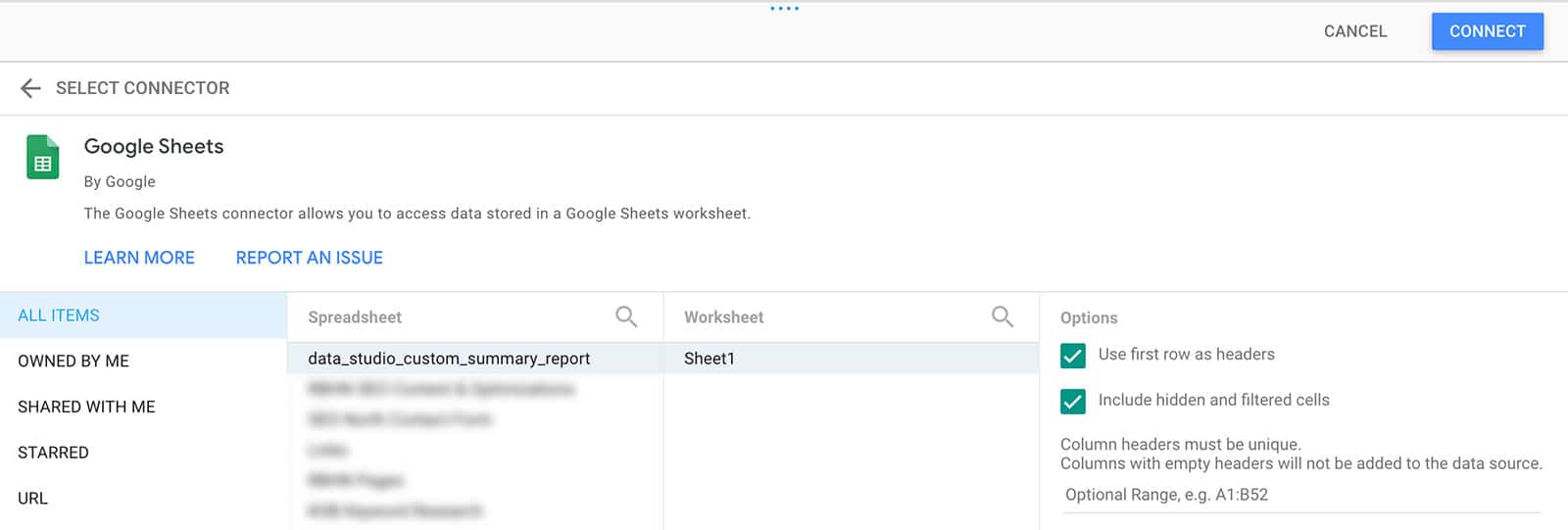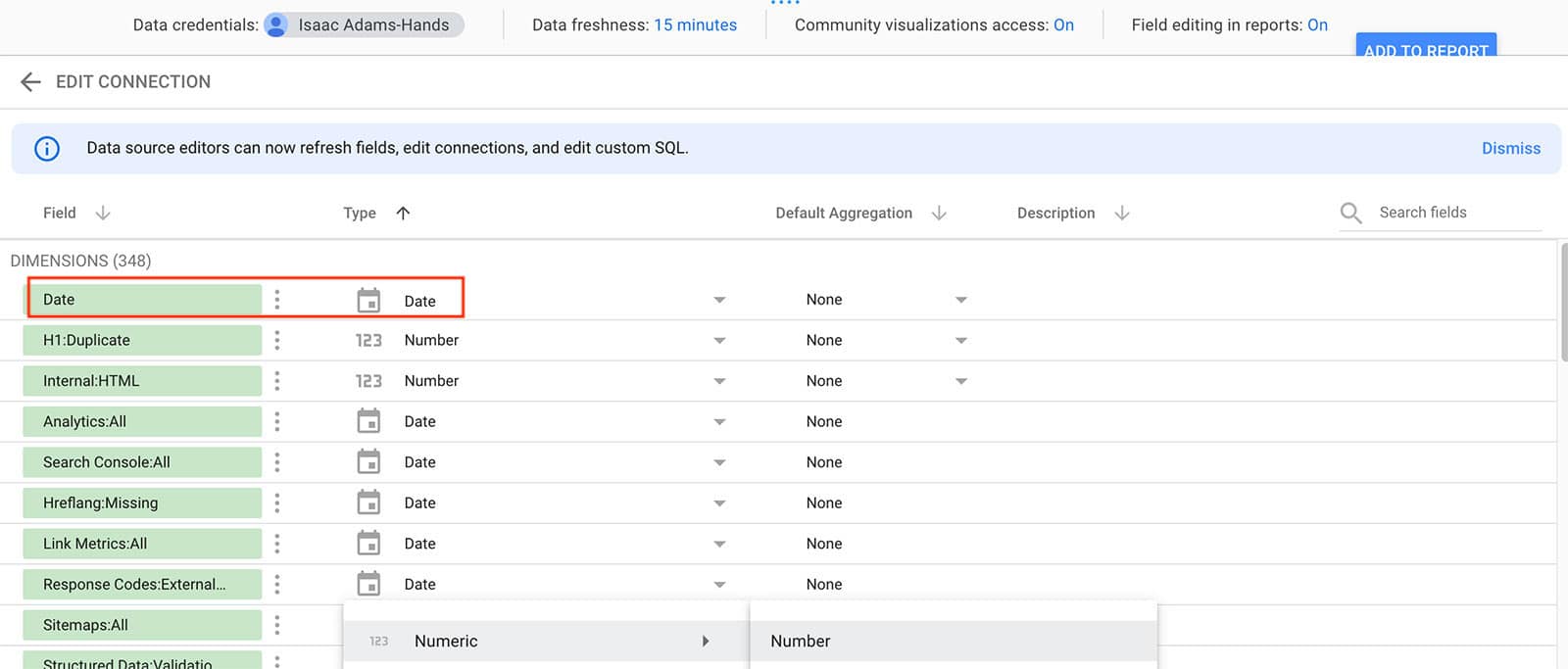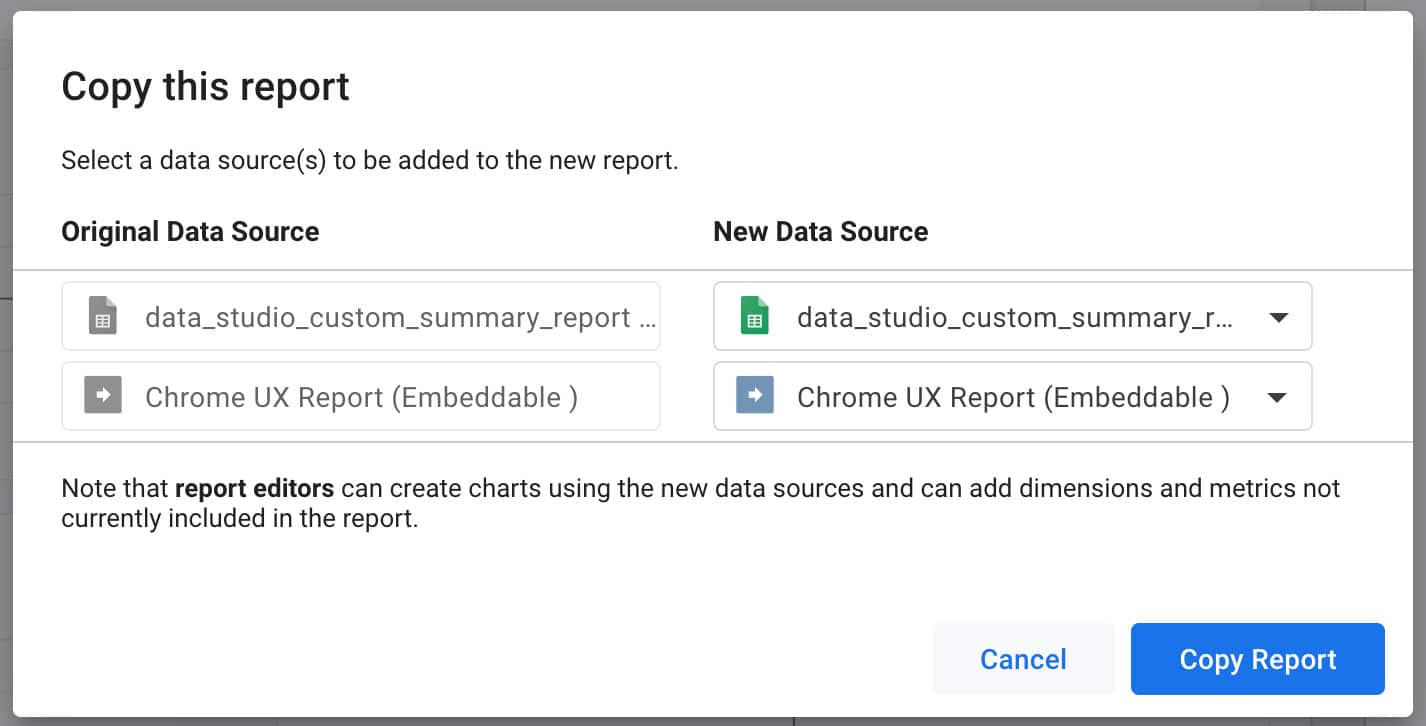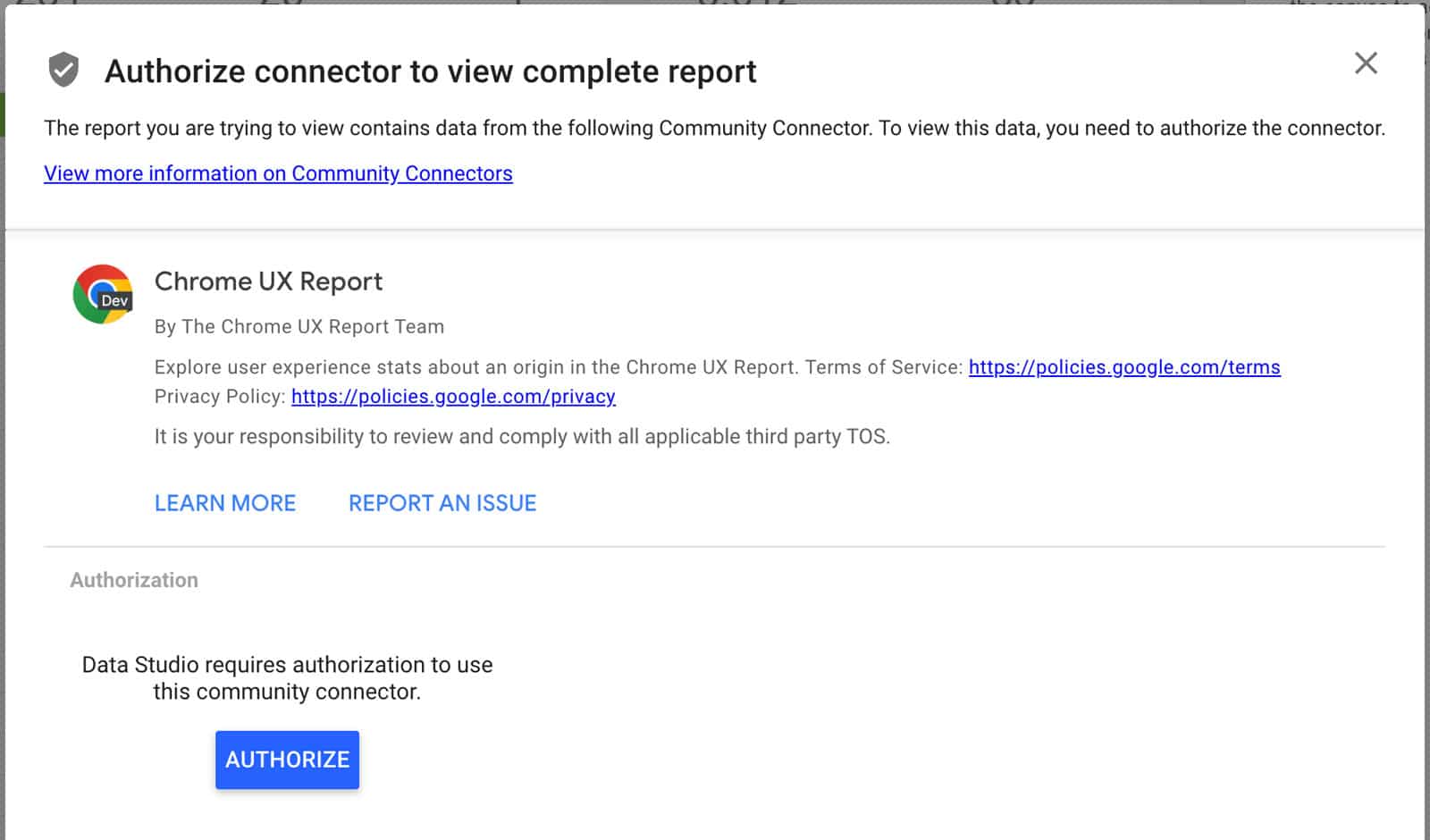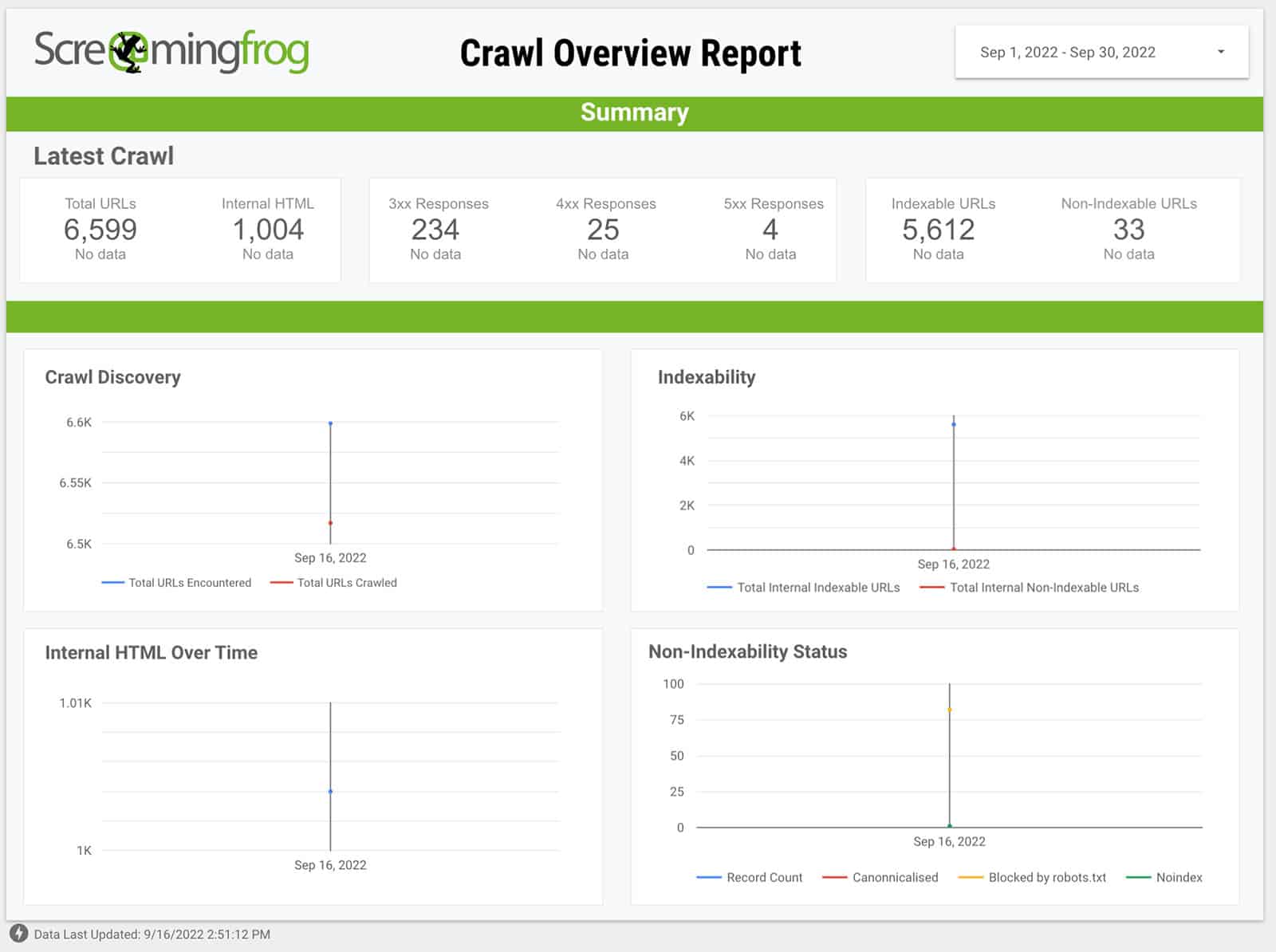Vous souhaitez automatiser votre Grenouille hurlante rapports de crawl dans Data Studio? Cet article de blog va vous montrer comment faire ! Nous allons vous guider à travers les étapes nécessaires pour connecter votre compte Screaming Frog à Data Studio et créer un rapport qui sera automatiquement mis à jour chaque fois qu'un nouveau crawl sera effectué. C'est parti !
Table des matières
- Comment automatiser les rapports d'exploration dans Data Studio ?
- Programmer une visite guidée
- Nom et date
- Graine de chenille
- Export Crawl
- Options de ramassage sélectionnées
- Historique des rampes
- Vérifier le fichier G-Drive
- Connexion à Google Data Studio
- Créer une source de données
- Google Sheets
- Paramètres des connecteurs
- Date
- Rapport sur l'UX de Chrome
- Autoriser le rapport Chrome UX
- Voir le rapport de synthèse des recherches
- Conclusion
- FAQ
Comment automatiser les rapports d'exploration dans Data Studio ?
Programmer une visite guidée
Avec Screaming Frog ouvert, allez à Fichier >> Planification.
Nom et date
Sous Général Paramètres de Créer une tâcheSaisissez un nom de tâche, un nom de projet et une date/heure à laquelle vous souhaitez que le crawl soit exécuté.
La Date/Heure est le moment où le crawl sera exécuté. Le nom de la tâche sera utilisé pour le nom du fichier, et le nom du projet sera utilisé pour le dossier dans G-Drive.
Graine de chenille
Saisissez le nom de domaine que vous souhaitez faire explorer dans les paramètres de Crawl Seed sous l'onglet "Crawl Seed". Options de départ onglet.
Export Crawl
Sélectionnez l'option sans tête sous l'onglet Exportation.
Choisissez un dossier dans lequel vous souhaitez que le fichier soit enregistré.
Si vous ne l'avez pas encore fait, ajoutez votre compte Google Drive. Lorsque vous cliquez sur le bouton Gérer, une fenêtre modale s'affiche et vous demande de vous connecter à votre compte Google. Ensuite, elle vous demandera d'autoriser Screaming Frog à effectuer des modifications.
Autorisez tous les accès et appuyez sur continuer.
Options de ramassage sélectionnées
Le dernier réglage est Export for Data Studio (Custom Crawl Overview) >> Configure.
Pour garder ce tutoriel simple, sélectionnez tout (>>) paramètres.
Historique des rampes
Après avoir cliqué sur Ok sur le Créer une tâche. Ensuite, vous devez vous assurer que votre crawl a été exécuté avant de continuer. Vous pouvez trouver cela sous Histoire. Il est important que vous voyiez un Fin date et DuréeSi cette partie est vide, cela signifie que l'analyse n'a pas commencé ou qu'elle n'est pas encore terminée.
Vérifier le fichier G-Drive
Une fois que le crawl a été exécuté, vérifiez votre G-Drive pour le fichier. Il sera enregistré dans un dossier Screaming Frog. Vérifiez ensuite la feuille G pour vous assurer que les données ont bien été remplies.
Connexion à Google Data Studio
Vous devrez faire une copie de la Le modèle Google Data Studio de Screaming Frog
La fonction de copie est située dans le coin supérieur droit du modèle.
Créer une source de données
Dans la liste déroulante, sélectionnez "Créer une source de données".
Google Sheets
Sélectionnez l'option Google Sheets.
Paramètres des connecteurs
Sélectionnez votre fichier Screaming Frog enregistré dans Google Drive comme indiqué dans la capture d'écran ci-dessus.
Date
Chaque Type doit être défini comme un Numéro, SAUF Date, la ligne Date doit être définie comme Date.
Rapport sur l'UX de Chrome
Maintenant que vous avez défini la première source, laissez le rapport UX de Chrome tel quel, Screaming Frog vous invitera après avoir cliqué sur Rapport de copie.
Autoriser le rapport Chrome UX
Lorsque le modèle est copié, une fenêtre modale s'ouvre. Cliquez sur Autoriser Rapport Chrome UX.
Voir le rapport de synthèse des recherches
Maintenant que le modèle Screaming Frog a été copié, vous pouvez voir les résultats de votre analyse dans Data Studio.
Conclusion
Nous espérons que ce tutoriel vous a été utile. Si vous avez des questions, n'hésitez pas à nous contacter. Et n'oubliez pas de revenir souvent pour découvrir d'autres tutoriels et conseils sur la façon de tirer le meilleur parti de votre compte Data Studio.
FAQ
A quoi sert Screaming Frog ?
Comment Screaming Frog améliore-t-il le référencement ?
Publié le : 2022-09-16
Mis à jour le : 2022-10-28